
Wi-Fiが遅い時にすべきこと 10選
1. ルーターとモデムの再起動: 大抵のルータはlinuxベースのARM CPU搭載したPCです。ルータ再起動はOS再起動も兼ねます。多くの技術的な問題を解決する最も簡単な方法の1つです。ルーターやモデムを数分間オフにし、再度オンにすることで、可能性のあるバグや一時的な問題が解決することがあります。
2. Wi-Fiチャンネルの変更: Wi-Fiルーターは特定のチャンネルを使用して、デバイスと通信します。しかし、周りに多くのWi-Fiルーターが存在する場合、同じチャンネルが混雑してしまうことがあります。これは、Wi-Fiの速度を遅くする一因となります。そのため、ルーターの設定からWi-Fiチャンネルを変更してみると良いでしょう。
3. ファームウェアの更新: ルーターのファームウェアが最新版であることを確認してください。古いバージョンのファームウェアは、セキュリティ上の問題だけでなく、パフォーマンスの問題も引き起こすことがあります。
4. 位置を調整する: Wi-Fiルーターの位置も重要です。通常、中心的な位置に設置すると、全体のカバレッジが良くなります。また、壁や家具による障害物は、Wi-Fi信号の強さに影響を及ぼすことがありますので、場所を変えてみると良いでしょう。
5. デバイスの制限: 同時に多くのデバイスがWi-Fiに接続すると、それぞれのデバイスで利用できる帯域幅が減少します。必要のないデバイスのWi-Fi接続をオフにすると、速度が改善するかもしれません。
6. Wi-Fiエクステンダーの使用: Wi-Fiエクステンダーは、Wi-Fi信号の範囲を拡張し、デッドスポットを減らすのに役立ちます。特に大きな家や厚い壁がある場合に有効です。
7. インターネットプロバイダとの確認: もし、上記の手順を試しても速度が改善しない場合は、インターネットプロバイダに問い合わせてみてください。インフラストラクチャに問題があるかもしれませんし、プランをアップグレードすることで速度が改善する可能性もあります。
8. ネットワークのセキュリティ設定を確認する: 不許可のユーザーがあなたのWi-Fiネットワークを利用していないか確認しましょう。特にパスワードが弱い場合や全く設定していない場合、他人にネットワークを利用される可能性があります。これは帯域幅を奪い、パフォーマンスを低下させる原因となります。
9. QoS (Quality of Service)の設定: QoSは、ルーターが特定のアプリケーションやデバイスに優先的に帯域幅を割り当てる機能です。例えば、ビデオ会議やオンラインゲームなどの帯域幅を多く使用するアプリケーションに優先的に帯域幅を割り当てることで、パフォーマンスを確保することが可能です。
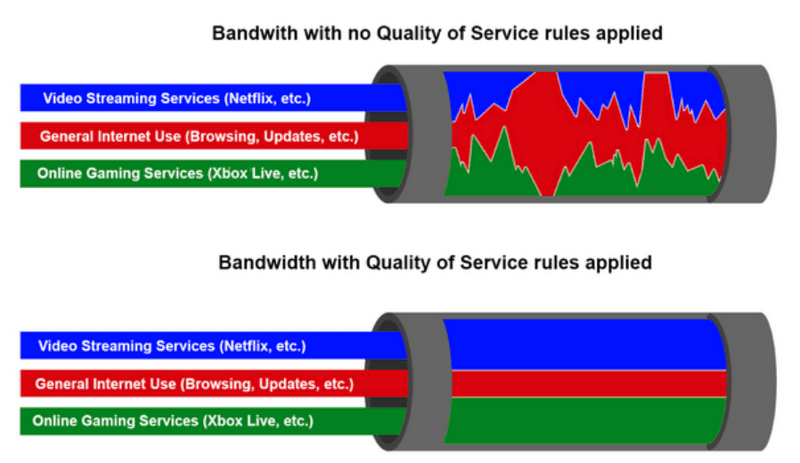
10. Wi-Fi 5GHzと2.4GHzの選択: 一部のルーターは、5GHzと2.4GHzの両方の帯域を提供しています。5GHzの帯域は速度が速いですが、範囲は短くなります。一方、2.4GHzは速度は遅いものの、範囲は広くなります。どちらを選択すべきかは、使用状況によります。家の中のWi-Fiの範囲が必要な場合は2.4GHzを、速度を優先する場合は5GHzを選択すると良いでしょう。
この記事が気に入ったらサポートをしてみませんか?
